Witam Was moi Kochani!
Dzisiejszy wpis dotyczy makijażu i owszem, ale jednak troszkę pokrętnie, bo chodzi tutaj nie o samo wykonywanie makijażu, a o dokumentację fotograficzną i odpowiednie przygotowanie materiału do publikacji w sieci. Co się z tym wiąże? Ta notka będzie obfita w zagadnienia teoretyczne. Przygotujcie sobie zatem coś do picia, ewentualnie jakąś małą przekąskę i zasiądźcie do lektury :)
Tego posta stworzyłam z myślą o Sandy Osman, która wykonuje piękne makijaże na swoim blogu. Aczkolwiek wspominała mi o tym, że jeśli chodzi o obróbkę zdjęć i programy graficzne, to jest w tej kwestii nowicjuszką. Korzystając zatem z faktu, że jestem grafikiem z zawodu i mam o tym nieco pojęcia, postaram się pomóc i przedstawić całość w formie poradnika obrazkowego, z dokładnym i mam nadzieję przejrzystym opisem całości tego procesu :)
Może dzięki moim poradom nauczycie się czegoś nowego lub niektóre zagadnienia przyjdzie Wam prościej zrozumieć :)
Postaram się przybliżyć Wam kwestię tego, na co trzeba zwracać uwagę przy wykonywaniu fotografii, jak przygotować sprzęt i otoczenie oraz w jaki sposób dokonać obróbki, żeby wykonane zdjęcia wyglądały jeszcze korzystniej.
W pierwszej kolejności przedstawię Wam apekty istotne przy procesie fotografowania :
1. Tło
Przy ujęciach makro, gdzie widać jedynie nasze oko, tło nie ma większego znaczenia.
Jednak już przy wykonywaniu zdjęć portretowych to, co się znajduje za nami, ma już nieco większą wagę.
Pierwszym wyjściem z sytuacji jest tło jednolite, czyli np. czysta biała ściana. Można też oczywiście skorzystać z profesjonalnego tła fotograficznego, ale bądźmy szczerzy... nie każdy ma w domu studio, prawda? Jeśli nie mamy ani tego, ani tego, sytuację można ratować jeszcze odpowiednimi ustawieniami przysłony (szczegółowo będę o tym pisać w punkcie nr. 4), które spowodują rozmycie się tła w bardziej jednolitą i miękką plamę koloru.
2. Oświetlenie
Oczywistym jest, że kolory najbardziej zbliżone do rzeczywistych uzyskamy przy świetle dziennym, słonecznym. Jednak nie zawsze mamy ku temu warunki bo z pogodą bywa różnie, a i natchnienie na stworzenie makijażu nierzadko przychodzi wieczorem. I co wtedy? Wówczas przychodzi nam z pomocą cudny wynalazek, jakim jest lampa pierścieniowa (ang. "ring light"). Jest to jednak sprzęt, na który trzeba przeznaczyć nieco grosza (cena waha się od 180 do około 300 zł, w zależności od modelu i średnicy lampy oraz mocy żarówki). Jeśli nie stać nas na taki
wydatek, opcję alternatywną stanowi świetlówka fotograficzna.
Jest ona niczym innym jak żarówką spiralną dającą białe
światło. W tym wypadku koszty wahają się w granicach
kilkudziesięciu złotych. W tym przypadku jednak będzie trzeba wspomóc się dodatkowymi drobiazgami, które pomogą na równe rozprowadzenie światła na twarzy, ponieważ świetlówka w przeciwieństwie do lampy pierścieniowej daje światło punktowe, a nie rozproszone po całości. Dlatego też potrzeba nam czegoś, co rozproszy źródło światła.
Pomocne tu mogą okazać się blendy fotograficzne, które zależnie od użytego materiału dają różny efekt odbicia światła:
Powłoka metaliczna złota: ciepłe kolory i ostre cienie
Powłoka metaliczna srebrna: zimne kolory i ostre cienie
Powłoka niemetaliczna biała: zimne kolory i rozmyte cienie
Jeśli nie posiadacie blendy, nic straconego. Z powodzeniem możecie w tych celach użyć ogólnodostępnych materiałów, takich jak np: lustro, papier, styropian, folia aluminiowa, folia NRC (termiczna) itp.
 |
| Blendy fotograficzne - zestaw |
 |
| Lampa pierścieniowa |
 |
| Świetlówka fotograficzna spiralna |
3. Balans bieli
Balans bieli jest kolejnym bardzo istotnym elementem przy odwzorowaniu kolorów na fotografii. Od niego zależy, czy kolory będą na zdjęciu naturalne. Jeśli ustawimy balans bieli nieodpowiedni do warunków oświetleniowych otoczenia, zdjęcie w rezultacie może być zbyt żółte lub zbyt niebieskie.
Dla wyjaśnienia sytuacji zamieszczam dla Was przykład odwzorowania kolorów przy różnych ustawieniach balansu bieli:
4. Parametry fotografowania: czas naświetlania, przysłona, czułość ISO
Jeśli chodzi o parametry omawiane w tym punkcie, są one od siebie bardzo mocno zależne.
Zacznijmy może jednak od prostego wyjaśnienia definicji tych zagadnień.
Wartość przysłony: jest to parametr oznaczany symbolem "F" z dołączoną do niego wartością liczbową. Przysłona jest to element budowy aparatu, który przysłania migawkę obiektywu. W zależności od ustawień aparatu jest on większy bądź mniejszy (jak widać na rysunku: im mniejsza wartość przysłony, tym większy otwór).
Na wygład zdjęcia wpływa to w taki sposób, że im mniejsza jest wartość przysłony, tym mniejszy zakres kadru staje się ostry. Dlatego do ujęć makro lub zdjęć portretowych lepiej stosować mniejsze wartości przysłony, natomiast do krajobrazów te większe.
Czas naświetlania: to czas otwarcia migawki. Im dłużej migawka jest otwarta, tym więcej światła dotrze do matrycy. Trzeba jednak pamiętać o tym, że im dłuższy jest czas naświetlania, tym bardziej poruszone będzie nasze zdjęcie. Owe poruszenia zaczynają być widoczne na fotografii przy ustawieniach czasu naświetlania na 1/60 sek. i więcej. Dlatego, jeśli chcemy uzyskać ostre zdjęcie przy czasie 1/60, należy wspomóc się statywem lub stabilnym podłożem.
Czułość ISO: jest to stopień reagowania materiału światłoczułego na docierające światło.
Materiał światłoczułym dawniej była klisza fotograficzna (w przypadku aparatów analogowych). Obecnie w technologii cyfrowej jest nim matryca aparatu. Wpływa to na ekspozycję naszego zdjęcia. Im większe ISO, tym jaśniejsze zdjęcie, czyli większa ekspozycja. Ma to jednak swoje słabsze strony. Zakres ISO do 200 lub 400 (w niektórych modelach bardziej zaawansowanych kompaktów) nie wpływa jeszcze na jakość zdjęcia. Natomiast powyżej tego pułapu, na zdjęciach pojawia się tzw "szum", czyli różnobarwne piksele, które psują nam wygląd zdjęcia i zatracają potrzebne szczegóły.
W przypadku lustrzanek cyfrowych zakres dobrze wyglądającego na zdjęciu zakresu ISO sięga 800.
Czas naświetlania: to czas otwarcia migawki. Im dłużej migawka jest otwarta, tym więcej światła dotrze do matrycy. Trzeba jednak pamiętać o tym, że im dłuższy jest czas naświetlania, tym bardziej poruszone będzie nasze zdjęcie. Owe poruszenia zaczynają być widoczne na fotografii przy ustawieniach czasu naświetlania na 1/60 sek. i więcej. Dlatego, jeśli chcemy uzyskać ostre zdjęcie przy czasie 1/60, należy wspomóc się statywem lub stabilnym podłożem.
Czułość ISO: jest to stopień reagowania materiału światłoczułego na docierające światło.
Materiał światłoczułym dawniej była klisza fotograficzna (w przypadku aparatów analogowych). Obecnie w technologii cyfrowej jest nim matryca aparatu. Wpływa to na ekspozycję naszego zdjęcia. Im większe ISO, tym jaśniejsze zdjęcie, czyli większa ekspozycja. Ma to jednak swoje słabsze strony. Zakres ISO do 200 lub 400 (w niektórych modelach bardziej zaawansowanych kompaktów) nie wpływa jeszcze na jakość zdjęcia. Natomiast powyżej tego pułapu, na zdjęciach pojawia się tzw "szum", czyli różnobarwne piksele, które psują nam wygląd zdjęcia i zatracają potrzebne szczegóły.
W przypadku lustrzanek cyfrowych zakres dobrze wyglądającego na zdjęciu zakresu ISO sięga 800.
 |
| Graficzne przedstawienie wpływu poszczególnych parametrów na wygląd zdjęcia |
5. Kadr / kompozycja
Jest to już ostatni element, na który zwraca się uwagę przy fotografowaniu. Ma on jednak swoje znaczenie. Nie wiem jak w Waszym odczuciu, ale mnie np. strasznie irytują zdjęcia, które są źle skomponowane. Niepoprawnie zestawiony kolaż zdjęć też może niekiedy popsuć cały efekt naszej pracy i zadziałać na niekorzyść.
Przechodząc do meritum. Przy ustalaniu kompozycji istnieje coś takiego jak tzw. "złoty podział". Polega on na umieszczeniu najbardziej istotnych elementów zdjęcia w "mocnych punktach" kadru.
Jest to już ostatni element, na który zwraca się uwagę przy fotografowaniu. Ma on jednak swoje znaczenie. Nie wiem jak w Waszym odczuciu, ale mnie np. strasznie irytują zdjęcia, które są źle skomponowane. Niepoprawnie zestawiony kolaż zdjęć też może niekiedy popsuć cały efekt naszej pracy i zadziałać na niekorzyść.
Przechodząc do meritum. Przy ustalaniu kompozycji istnieje coś takiego jak tzw. "złoty podział". Polega on na umieszczeniu najbardziej istotnych elementów zdjęcia w "mocnych punktach" kadru.
Obszar kadrowania dzieli się na 9 równych części. Miejsca ich przecięcia się to właśnie te mocne punkty (widoczne na rysunku żółte kropki).
Należy się skupić na tym, aby interesujący nas element osadzić w przynajmniej jednym z tych punktów, pamiętając jednocześnie o tym, by kompozycja nie ciążyła nam zbytnio na jednej ze stron.
Należy się skupić na tym, aby interesujący nas element osadzić w przynajmniej jednym z tych punktów, pamiętając jednocześnie o tym, by kompozycja nie ciążyła nam zbytnio na jednej ze stron.
Poniżej przedstawiam Wam w szkicowej formie przykłady poprawnego i niepoprawnego kadrowania:
 |
| Mimo tego, że oko jest osadzone w mocnym punkcie, dolna powieka jest już sporo poza nim, co ciągnie nam kompozycję w dół. Kadr jest również umieszczony zbyt blisko prawej krawędzi zdjęcia. |
6. Obróbka graficzna:
Zazwyczaj do obróbki zdjęć używam programu Adobe Photoshop. Jednak wiem, że nie każdy jest w stanie posiadać ten program. Wersje próbne są kłopotliwe, a obsługa dla nowicjusza również nie najprostsza. Dlatego do dzisiejszego mini kursu użyję programu GIMP, który posiada bardzo wiele podobnych opcji, jest prostszy w obsłudze, jest dostępny w języku polskim i co najważniejsze posiada licencję freeware, dzięki czemu każdy może go mieć legalnie i za darmo na swoim komputerze. :)
Zazwyczaj do obróbki zdjęć używam programu Adobe Photoshop. Jednak wiem, że nie każdy jest w stanie posiadać ten program. Wersje próbne są kłopotliwe, a obsługa dla nowicjusza również nie najprostsza. Dlatego do dzisiejszego mini kursu użyję programu GIMP, który posiada bardzo wiele podobnych opcji, jest prostszy w obsłudze, jest dostępny w języku polskim i co najważniejsze posiada licencję freeware, dzięki czemu każdy może go mieć legalnie i za darmo na swoim komputerze. :)
Na początku otwieramy interesujący nas plik z obrazem: Plik - Otwórz
poprawa kadru
Następnie trzeba z paska narzędzi "Obraz" wybrać opcję "Kadruj według zaznaczenia".
korekta poziomów
Z paska narzędzi "Kolory" wybieramy "Poziomy". Po pojawieniu się następnego okna dialogowego widzimy wykres znany jako HISTOGRAM, czyli wykres poziomu intensywności jasnych, średnich oraz ciemnych tonów na fotografii. Należy teraz manewrować suwakami do momentu, aż poziomy będą dla nas satysfakcjonujące. :)
retusz niedoskonałości
Może się tak zdarzyć, że nawet mimo wykonania perfekcyjnego makijażu, przy zbliżeniach niedoskonałości nadal będą widoczne (zwłaszcza jakieś uporczywe większe niespodzianki na twarzy). W takim wypadku trzeba sobie pomóc narzędziem, jakim jest łatka. Znajduje się ona w lewym pasku bocznym.
Działa ona w ten sposób: z obszaru, gdzie mamy czystą skórę, pobieramy próbkę tekstury, klikając lewym przyciskiem myszy, przytrzymując przy tym klawisz "ctrl". Następnie pobraną próbkę przenosimy w miejsce z niedoskonałościami, ponownie klikając lewym przyciskiem myszy we wskazane przez nas miejsce.
Jeśli nie odpowiada nam rozmiar łatki można go łatwo zmodyfikować, przytrzymując i przesuwając myszką po pasku "Łatka - rozmiar" po lewej stronie ekranu.
wyeksponowanie tęczówki
Narzędziem "Zaznaczenie eliptyczne" zaznaczamy obszar naszej tęczówki
Wybieramy: "Zaznaczenie - Odwróć"
Tworzymy nową kopię naszej warstwy za pomocą kliknięcia w ikonę nowej warstwy po prawej stronie
Prawym klawiszem klikamy w nową warstwę i wybieramy: "Dodaj kanał alfa". Po czym klikamy klawisz "delete", żeby pozbyć się zbędnej części.
Odznaczamy wszystko: "Zaznaczenie - Brak".
W ten sposób mamy przygotowaną samą tęczówkę na nowej warstwie.
Mając zaznaczone po prawej stronie okno warstwy z naszą tęczówką, wchodzimy w : "Obraz - poziomy" i korygujemy według uznania.
Ostre krawędzie tęczówki wymazujemy narzędziem "Gumka" dostępnej w lewym pasku bocznym.
Nasze zdjęcie jest tym sposobem gotowe do zapisania. Zapisujemy obraz: "Plik - Wyeksportuj jako". W oknie dialogowym, które się pojawi wybieramy typ pliku (zalecam jpeg), folder i nazwę. I gotowe :) Możemy cieszyć się naszym zdjęciem.
Dajcie znać w komentarzach czy ten post okazał się dla Was przydatny i czy chciałybyście w przyszłości przeczytać podobny poradnik :)
Buziaczki :*
Welma
Ostre krawędzie tęczówki wymazujemy narzędziem "Gumka" dostępnej w lewym pasku bocznym.
Nasze zdjęcie jest tym sposobem gotowe do zapisania. Zapisujemy obraz: "Plik - Wyeksportuj jako". W oknie dialogowym, które się pojawi wybieramy typ pliku (zalecam jpeg), folder i nazwę. I gotowe :) Możemy cieszyć się naszym zdjęciem.
Dajcie znać w komentarzach czy ten post okazał się dla Was przydatny i czy chciałybyście w przyszłości przeczytać podobny poradnik :)
Buziaczki :*
Welma





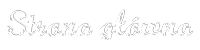
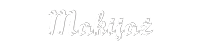
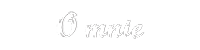
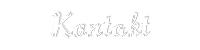













Ten wpis jest genialny! <3 Dzięki <3 Mam pytanie - czy wiesz może jak szybko i łatwo wygładzić skórę wokół oka? - no wiesz: żeby nie było widać kaszki krostek, porów lub np. niewyrwanych włosków pod łukiem brwiowym ? Pozdrawiam :*
OdpowiedzUsuńJest na to kilka sposobów, ciężko to jednak opisać w jednym komentarzu, tak, żeby każdy zrozumiał.
OdpowiedzUsuńMam w takim razie wyzwanie, by napisać następny post na ten temat :) Oczywiście też z instrukcją krok po kroku :)
Widać że się tym pasjonujesz. Twoje zdjęcia są technicznie idalne i z przyjemnością się je ogląda.
OdpowiedzUsuńDziękuję Paulinko :)
Usuńpost jak najbardziej przydatny i chętnie przeczytam takich więcej :)
OdpowiedzUsuńZabieram się w takim razie za następny :)
UsuńŚwietny i bardzo przydatny post! Dodaję do obserwowanych, ponieważ nie raz tu jeszcze zajrzę. Pozdrawiam i dziękuję za pomoc :))!
OdpowiedzUsuńDziękuję niezmiernie i oczywiście służę pomocą :)
UsuńObróbka zdjęć w gimpie mi się przyda, będę wracać do tego posta.
OdpowiedzUsuńDodaję do obserwowanych :)
Świetne porady zapraszam do mnie i do obserwacji
OdpowiedzUsuńGenialny post, bardzo przydatny! Aż mi się zachciało korzystać z gimpa :)
OdpowiedzUsuńJa mam problem z oświetleniem, muszę zainwestować w lampę :D
OdpowiedzUsuńZ pewnością nie pożałujesz tej inwestycji :)
UsuńMuszę w końcu się skusić na tę lampę pierścieniową ;) Dzięki za dodanie tak przydatnego postu :)
OdpowiedzUsuń